GitLab je internetski upravitelj Git-spremišta otvorenog koda. Napisan je na Ruby-u i isporučuje se s puno značajki, uključujući pregled koda, nadzor, CI / CD (kontinuirana integracija i implementacija), wiki, praćenje problema i mnoge druge.
Do 2012. godine GitLab je bio potpuno besplatan i softver otvorenog koda distribuiran pod MIT licencom. U srpnju 2013. program je podijeljen u dvije verzije: GitLab Community Edition (CE) i GitLab Enterprise Edition (EE).
U veljači 2014. GitLab je preuzeo otvoreni poslovni model. Očekivano, GitLab EE ima neke napredne značajke koje nisu prisutne u CE verziji. Međutim, inačica GE i dalje je aktivno razvijena i podržana od strane tvrtke.
Instalirajte GitLab CE na Ubuntu 18.04 LTS
U FOSS Linuxu volimo softver otvorenog koda, stoga će ovaj članak opisati samo instalacija GitLab Community Edition (CE) na Ubuntu.
Zahtjevi sustava
- Preporuča se 2-jezgreni CPU koji može podržati do 500 korisnika
- Minimalno 8 GB RAM-a
- Na vašem poslužitelju dostupno je 2 GB zamjene
Za početak ažurirajte spremišta sustava prije pokretanja instalacije GitLaba.
sudo apt-get ažuriranje
Instalirajte i konfigurirajte potrebne ovisnosti:
sudo apt-get install curl openssh-server ca-certifikati
Gitlab će trebati biti u mogućnosti slati e-poštu korisnicima. Stoga biste trebali instalirati i konfigurirati uslugu e-pošte kao što je postfix ili možete koristiti vanjske usluge e-pošte poput AWS SES, MailChimp itd. U ovom ćemo primjeru koristiti postfx.
Instalirajte postfix.
sudo apt-get instalirati postfix
Tijekom instalacije postfixa tražit će vrstu konfiguracije poslužitelja pošte. Odaberite "Internet stranica" i kliknite "U redu".
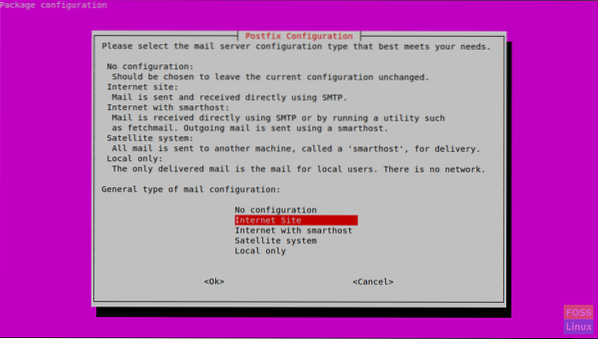
Tada će se zatražiti da unesete "Ime e-maila sustava". Ovo bi trebalo biti vaše ime hosta poslužitelja ili DNS ime vašeg poslužitelja. Ovdje koristimo „gitlab.fosslinux.com ".
Unesite odgovarajuće ime za konfiguraciju poslužitelja i pritisnite Ok.
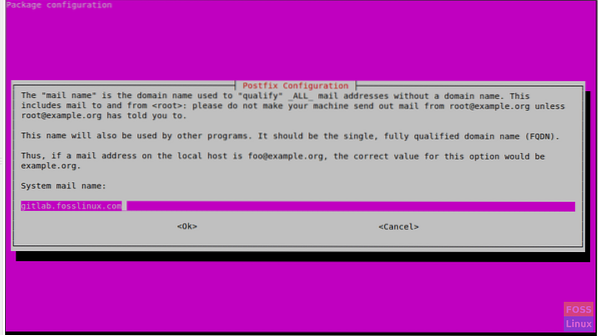
Nakon pokretanja usluge postfix instalacije:
sudo systemctl start postfix
Omogući uslugu pri pokretanju sustava:
sudo systemctl omogući postfix
Instaliranje GitLaba
Dodajte spremište paketa GitLab:
curl -sS https: // paketi.gitlab.com / install / repositories / gitlab / gitlab-ce / script.deb.sh | sudo bash
Zatim instalirajte GitLab Community Edition:
sudo apt-get instalirati gitlab-ce
Instalacija može potrajati neko vrijeme. Tada ćete dobiti sljedeći izlaz.
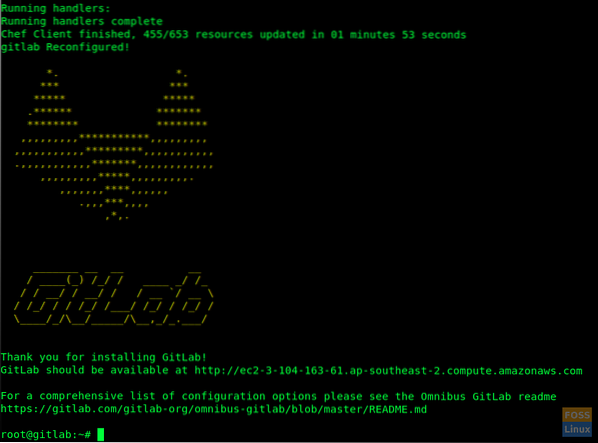
Izmijenite pravila vatrozida
Dopusti HTTP i HTTPS:
sudo ufw dopustiti http
sudo ufw dopustiti https
Provjerite status vatrozida i on će prikazati otvorene priključke:
sudo ufw status
Konfigurirajte GitLab URL sa SSL-om
Prije nego što pristupimo GitLabu, moramo ga konfigurirati s imenom domene.
Ali prije dodavanja ovog naziva domene morate konfigurirati svoje DNS poslužitelje s potrebnim konfiguracijama (zapis s javnim IP-om poslužitelja).
Dakle, naprijed i izmijenite konfiguracijsku datoteku GitLab
sudo / etc / gitlab / gitlab.rb
Pronađite polje "external_url" i dodajte ime domene

Zatim potražite "letsencrypt" i raskomentirajte liniju. Postavite na "true".
Ako trebate, možete omogućiti i odjeljak "letsencrypt ['contact_emails']". Raskomentirajte redak i dodajte svoju adresu e-pošte.

Spremite i zatvorite datoteku. Nakon ove vrste modifikacije, morate ponovno konfigurirati GitLab. Dakle, pokrenite naredbu ispod da biste to učinili.
sudo gitlab-ctl rekonfiguracija
Ponovno će konfigurirati GitLab i konfigurirati besplatni SSL certifikat.

GitLab web sučelje
Upotrijebite svoj web preglednik i upišite svoj GitLab URL i pritisnite Enter.
https: // gitlab.fosslinux.com
Zamijenite "gitlab.fosslinux.com ”s imenom vaše domene:
Kada prvi put pregledavate web sučelje GitLab, tražit će novu lozinku za administrativni račun. Unesite novu lozinku i kliknite "promijeni lozinku".
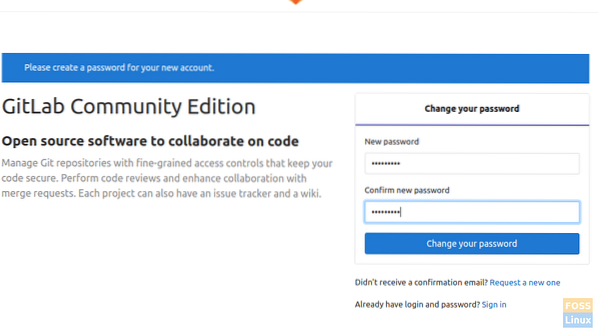
Nakon toga preusmjerit će se na stranicu za prijavu. Korisničko ime bit će "root", a lozinka će biti ona koju ste već postavili.
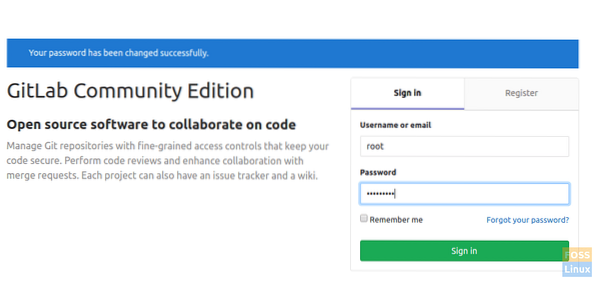
Nakon što se prijavite na račun, vidjet ćete stranicu dobrodošlice.
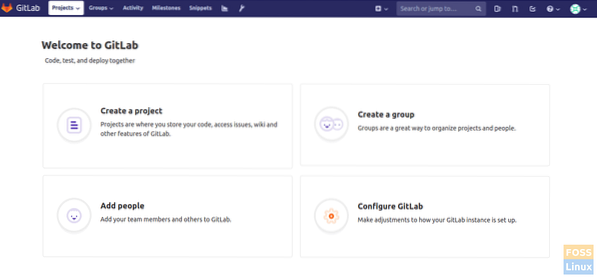
SMTP postavke
Ako trebate izmijeniti SMTP postavke, izmijenite „gitlab.rb ”datoteka.
sudo vim / etc / gitlab / gitlab.rb
Za SMTP na localhostu trebate izmijeniti sljedeće konfiguracije:
gitlab_rails ['smtp_enable'] = true; gitlab_rails ['smtp_address'] = 'localhost'; gitlab_rails ['smtp_port'] = 25; gitlab_rails ['smtp_domain'] = 'localhost'; gitlab_rails ['smtp_tls'] = netačno; gitlab_rails ['smtp_openssl_verify_mode'] = 'none' gitlab_rails ['smtp_enable_starttls_auto'] = false gitlab_rails ['smtp_ssl'] = false gitlab_rails ['smtp_force_ssl'] =
Izvoli! Uspješno ste instalirali i konfigurirali GitLab.
 Phenquestions
Phenquestions



